"Jag har inaktiverat automatisk uppdatering på min Windows 10, men den installerade fortfarande den senaste versionen, hur kan jag sluta uppdatera på Windows?" Microsoft släpper regelbundet uppdateringar för att fixa buggar och förbättra funktioner. Det gör att bärbara och stationära datorer kan behålla säkerheten och korrigera sårbarheter. Uppdateringar innehåller dock nya buggar som påverkar upplevelsen negativt på många sätt. Om du lider av samma problem, följ anvisningarna guide för att bli av med automatisk uppdatering.
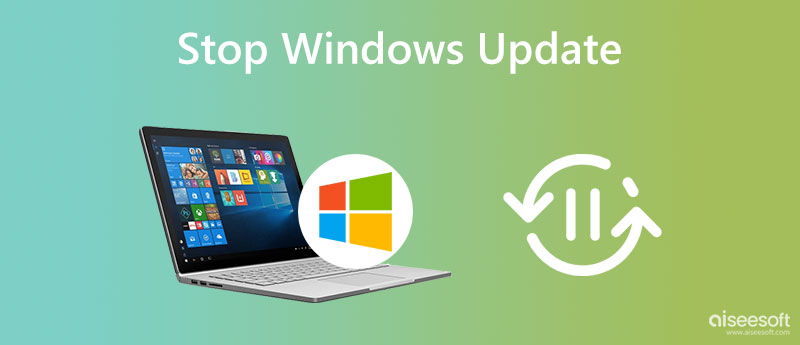
Windows-uppdateringar kan leda till oväntat beteende på en dator. Det avbryter det du gör och skadar till och med dina dokument eftersom de automatiska uppdateringarna installeras utan ditt godkännande alls. Lyckligtvis kan du sluta uppdatera på Windows 10 genom att följa metoderna nedan.
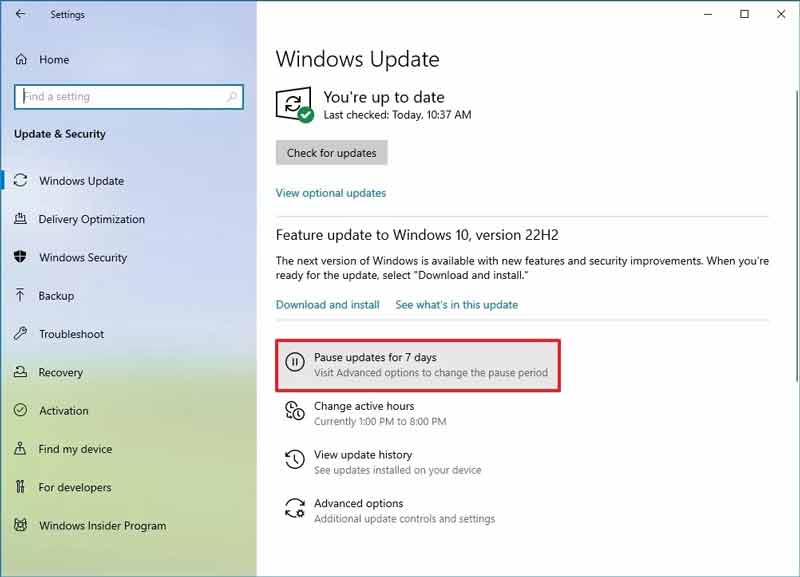
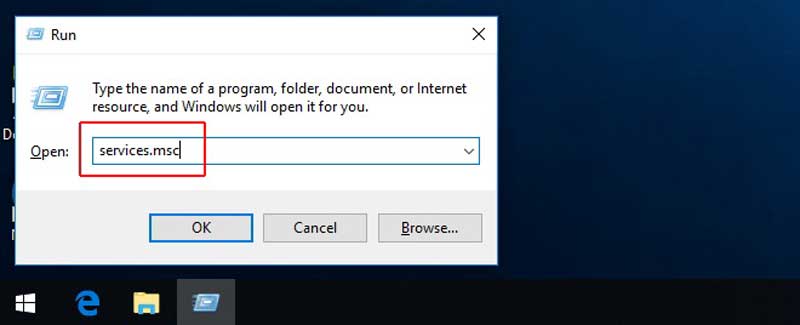
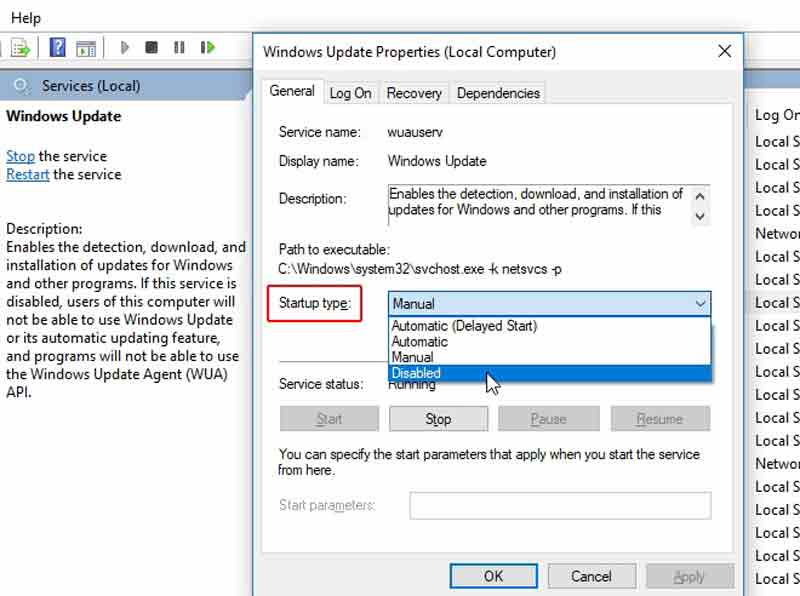
Du kan också välja Manuell från start~~POS=TRUNC typ lista för att uppdatera din Windows manuellt.
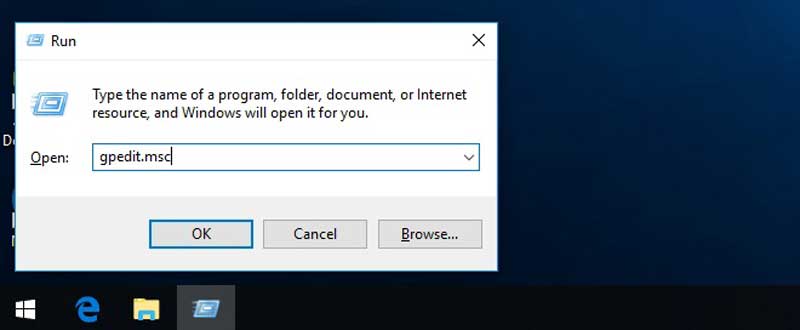
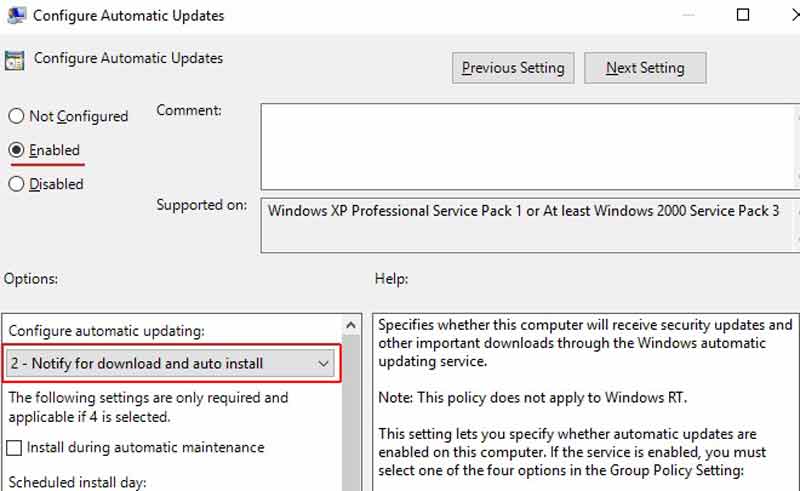
Windows körs på över 80 % av världens datorer. Även om uppdateringar är viktiga för att hålla din dator säker, är inte alla utgåvor tillförlitliga. Den plötsliga uppdateringen kan bryta allt från ditt dokument till en internetanslutning. Här är några tips du bör känna till förutom att stoppa uppdateringen på Windows:
1. Säkerhetskopiera data. Säkerhetskopiering är en god vana att skydda viktig data. Du kan säkerhetskopiera dina filer till en extern enhet eller molnlagring.
2. Stäng av antivirusprogrammet och slå på det igen. Om du inte kan sluta uppdatera på Windows 10, är det bättre att du avinstallerar ditt antivirusprogram, som skannar varje fil som är installerad på din PC och stannar i tid.
3. Koppla bort all kringutrustning. När uppdateringen är klar kommer din dator att starta om. Den externa enheten som ansluts till din PC kan avbryta uppstarten.
4. Skaffa ett verktyg för dataåterställning. Om du inte säkerhetskopierade dina data när en plötslig uppdatering inträffar, Aiseesoft Data Recovery kan hjälpa dig att få tillbaka data utan tekniska kunskaper.

Nedladdningar
100 % säker. Inga annonser.
100 % säker. Inga annonser.
Starta programvaran för dataåterställning efter att du har installerat den på din dator om du inte lyckas stoppa uppdateringar på Windows. Välj de datatyper som du vill återställa och klicka Nästa. Kontrollera sedan önskad plats och tryck på scan knapp.

När skanningen är klar öppnar du rätt mapp och visar alla förlorade filer på din dator. Välj sedan önskade filer.

Klicka till sist på Recover knapp. När du uppmanas, välj en plats för att spara de förlorade filerna. Vänta tills processen är klar så kan du öppna dina filer som vanligt.

Hur stoppar jag pågående Windows Update?
För att stoppa Windows-uppdatering som pågår, öppna kontrollpanelen, Klicka System och säkerhet , och välj Säkerhet och underhåll. Tryck på Stoppa underhåll för att stoppa Windows 11/10-uppdatering som pågår.
Kan jag inaktivera Windows 10-uppdateringen permanent?
Ja, du kan inaktivera uppdateringen permanent i dialogrutan Local Group Policy Editor eller med Windows Update Service. Det kan dock innebära risker för din maskin och data eftersom uppdateringar fixar buggar på datorer.
Kan jag stänga av den bärbara datorn medan jag uppdaterar?
Nej, avstängningen kommer att avbryta uppdateringsprocessen och skada din data och hårdvara. Vissa åtgärder kommer dock inte att stoppa uppdateringar på Windows, som att stänga av skärmen eller gå in i viloläge. Tänk på att viloläge kommer att avbryta uppdateringsprocessen också.
Slutsats
Om du följer guiden ovan bör du förstå hur man stoppar uppdateringar på Windows 11/10. Så att du kan styra uppdateringen och utlösa den när det passar dig. Det enklaste sättet att göra det är genom panelen Inställningar. Du kan välja rätt sätt beroende på din situation. Aiseesoft Data Recovery är ett oumbärligt verktyg om du stöter på en plötslig uppdatering. Om du har andra frågor om detta ämne får du gärna lämna ett meddelande nedan.

Aiseesoft Data Recovery är den bästa datareprogramvaran för att återställa raderade / förlorade foton, dokument, e-postmeddelanden, ljud, videor etc. från din PC / Mac.
100 % säker. Inga annonser.
100 % säker. Inga annonser.